初探Python(1)
本文是在作者自学完Python入门课程后,为了巩固知识,也是为了给大家提供一个简洁的Python学习提纲。感谢廖雪峰老师在慕课网提供的课程,为作者的自学提供了很大的帮助。若文章中出现错误,请读者指正出来,万分感谢。
Python的介绍及下载安装
Python作为一种面向对象的编程语言,以简洁、易读而闻名。现在广泛地应用于处理系统管理任务以及Web编程。有趣的是,作为一种最受欢迎的编程语言,它竟然是 Guido van Rossum 在1989年为了打发无聊的圣诞节而开发出来的,估计当时的Guido叔也没想到今天的Python已然成为了广大开发人员的不可或缺的工具。
相对于C和Java来说,Python的运行速度相对较慢,但是代码量也要小很多,这也是为什么Python在Web编程中有广泛应用,因为相对于网络调用和数据库的速度,C和Java如果应用在Web编程中,可以说是有一点施展不开拳脚的。还有值得注意的一点是,Python的源码是不能加密的,所以一般的科技公司并不会直接贩卖Python源码,而是通过贩卖服务的方式来盈利的。
既然Python是这么好的一件工具,那么接下来的问题就是如何获得这样的神器呢?——即如何构建Python的开发环境。首先, Python是可以直接在Python官网进行免费下载的,但是无论是网页的打开速度还是下载速度都很慢。大家也可以直接在百度软件中心进行下载(注意不要把百度全家桶都下下来,点普通下载就可以了)。现在Python有两个版本,一个是2.7,一个是3.4,我下的是2.7,因为可能有一些扩展包是和3.4是不兼容的。安装过后我们要通过命令提示符来运行Python,进入命令提示符方法有以下两种:
- 同时按住win+R键启动‘运行’窗口,在打开中输入:cmd,调出命令提示符;
- 直接在开始界面中文搜索‘命令提示符’打开即可。
之后进入到刚才Python的安装位置,启动Python。
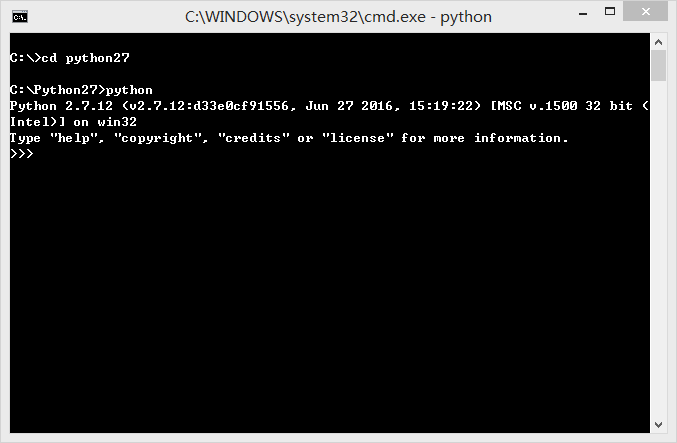
我们发现如果每次启动Python都要进入其目录下是很麻烦的一件事,所以接下来我们要做的一件事就是将Python的程序所在地址加入到path环境变量中,所谓path环境变量就是Windows为了方便运行基础程序所设立的一个‘特权大本营’,当系统在目前所在目录下找不到目标文件时,都会回到这个大本营,看看这些程序是不是在大本营中,如果存在,就会访问该文件。添加path环境变量,我们只需右键点击‘这台电脑’> 左键点击属性 > 在弹出的‘系统’窗口的左上角左键点击‘高级系统设置’> 左键点击‘高级’页签 > 左键点击最下方的‘环境变量’> 在系统变量列表中找到path,左键点击编辑 > 将Python所在地址添加到变量值中,注意用英文分号隔开。
通过以上的操作,我们就可以在命令提示符中直接运行Python了!
但是,直接在命令提示符中运行Python,编写代码该如何保存代码,以便日后继续使用呢?最后介绍一个非常好用的‘Python编程伴侣’——Notepad++,这个软件在百度软件中心也可以免费下载到,安装完毕之后,语言选择Python,这样NP就会根据Python的语言规则给出文字的高亮显示方式。
之后就可以进行愉快的Python的编程之旅了,我们尝试编写一串简单的代码
print 'Hello, python!'
raw_input()点击保存,就可以得到一个后缀为py的Python代码文件了,直接点击运行,得到运行结果。








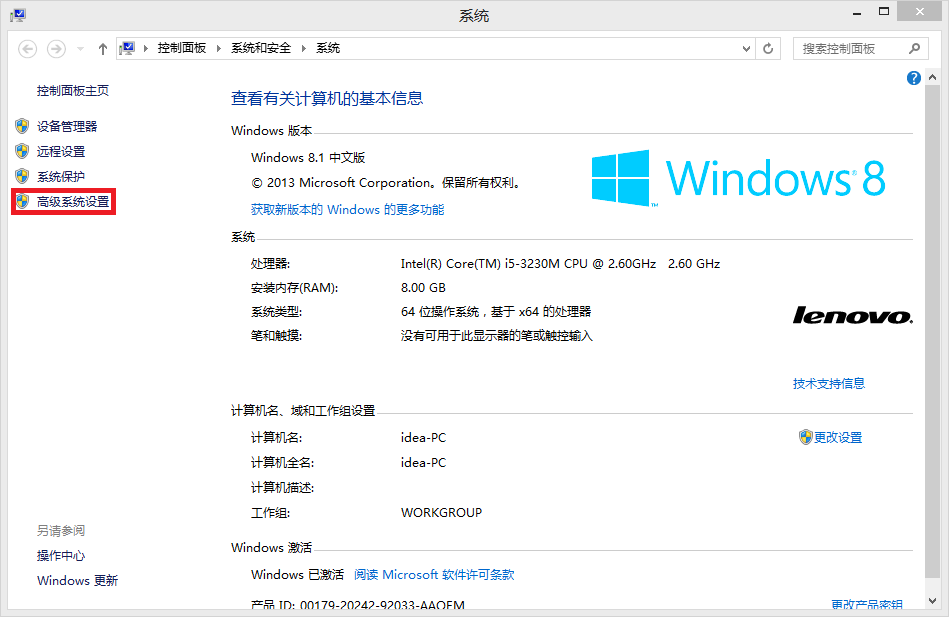
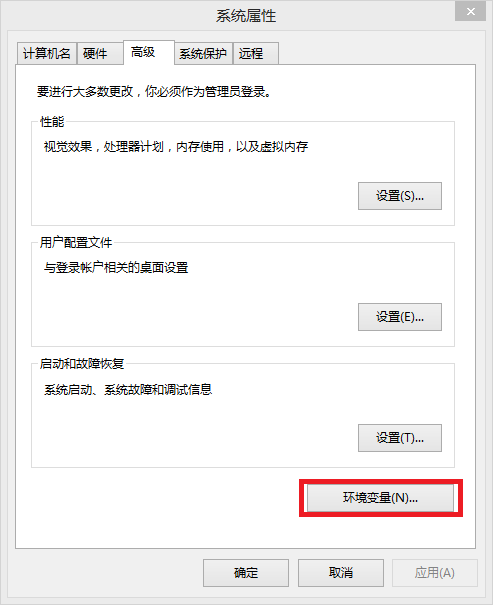
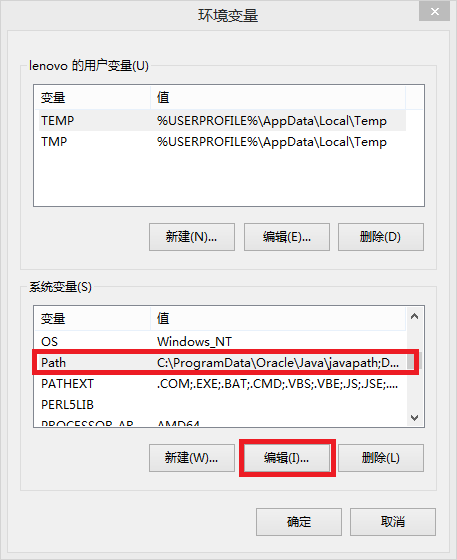
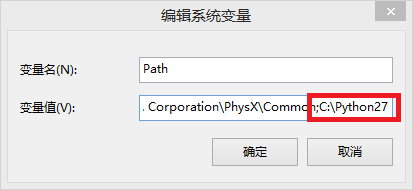
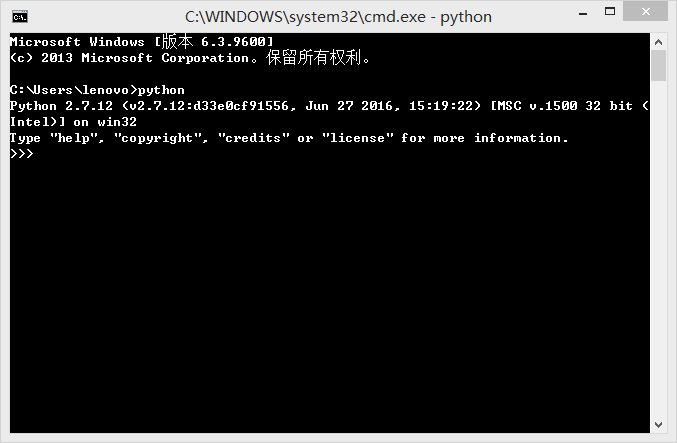
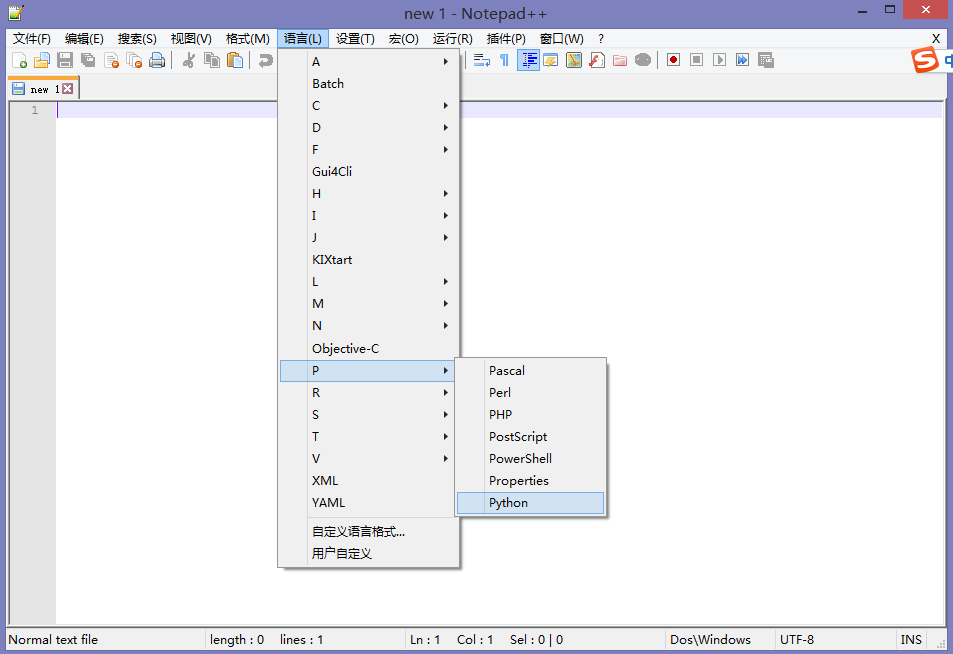
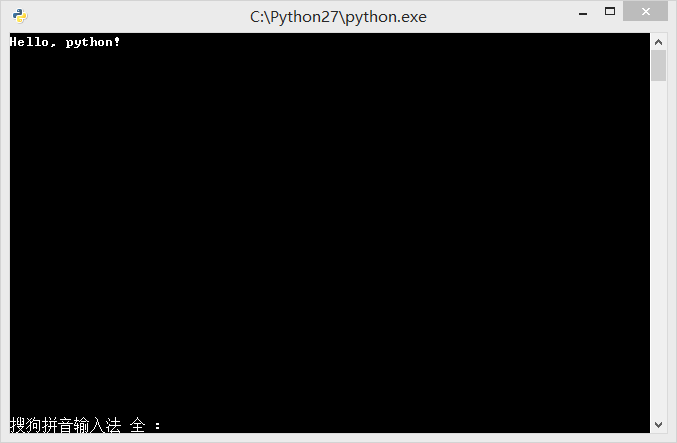














 3231
3231

 被折叠的 条评论
为什么被折叠?
被折叠的 条评论
为什么被折叠?








